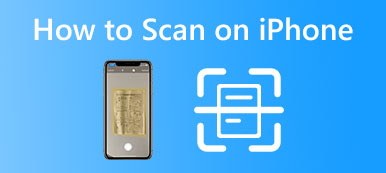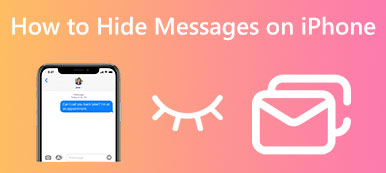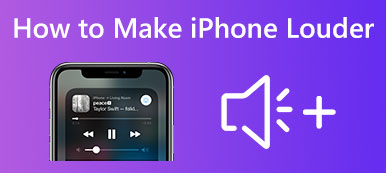Hanki uusi Apple Watch Ultra, Series 8 tai SE, mutta et tiedä kuinka määrittää se ja muodostaa laitepari iPhonesi kanssa?
Kaikki Applen tuotteet ovat tiiviisti yhteydessä toisiinsa. Jos hankit Apple Watchin, voit nopeasti tarkastella erilaisia ilmoituksia, kuunnella musiikkia, seurata sykettä ja paljon muuta. Tämä viesti antaa sinulle yksityiskohtaisen oppaan kuinka yhdistää Apple Watch iPhoneen.

- Osa 1: Yleinen tapa yhdistää uusi Apple Watch iPhoneen
- Osa 2: Usein kysyttyä Apple Watchin liittämisestä iPhoneen
Osa 1: Yleinen tapa yhdistää uusi Apple Watch iPhoneen
Kun vaihdat vanhasta Apple Watch -sarjasta uuteen Apple Watch Ultraan, Series 8:aan tai SE:hen, voit määrittää sen ja muodostaa parin iPhoneen. Kun olet yhdistänyt Apple Watchin iOS-laitteeseesi, voit asettaa sen uudeksi kelloksi tai palauttaa tiedot aiemmasta Apple Watchista tarpeidesi mukaan. Voit yhdistää uuden Apple Watchin iPhoneesi noudattamalla alla olevia ohjeita.
Vaihe 1Paina Apple Watchin sivupainiketta, kunnes näet Apple-logon näytöllä. Voit kytkeä sen päälle ja laittaa sen sitten ranteeseesi.
Vaihe 2Kun olet käynnistänyt Apple Watchin, sinun on tuotava se iPhonen lähelle. Kun Apple Watchin pariliitosnäyttö tulee näkyviin iPhoneen, voit napauttaa jatkaa yhdistääksesi sen. Pyörivä animaatio näkyy Apple Watchin näytöllä, kun se ja iPhone havaitsevat toisensa.
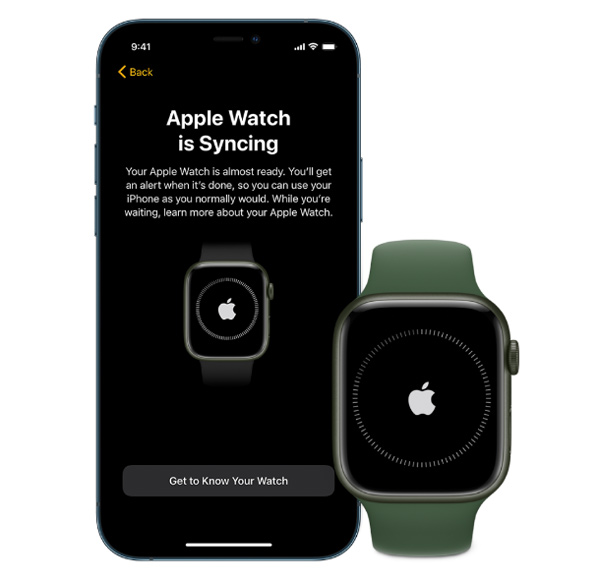
Voit myös siirtyä Apple Watch -sovellukseen iPhonessasi, napauta Yhdistä uusi kelloja Aseta itselleni. Kun Apple Watch ilmestyy etsimeen, voit muodostaa Apple Watchin ja iPhonen laiteparin seuraamalla ohjeita.
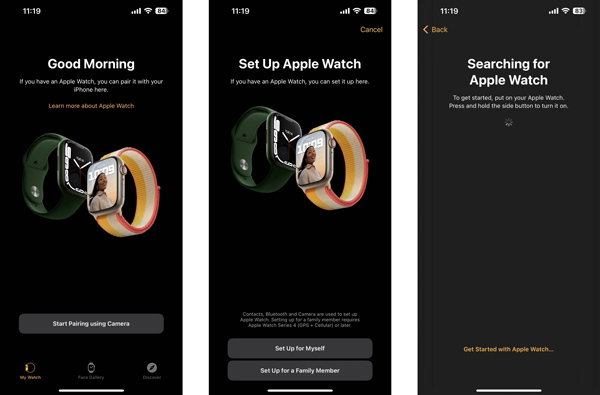
Vaihe 3Voit valita Aseta uusi Apple-katselu vaihtoehto, hyväksy Applen käyttöehdot ja kirjaudu sitten sisään Apple-tilillesi. Napauta OK painiketta Jaetut asetukset -näyttöön.
Vaihe 4Kun sinut ohjataan Apple Watchin pääsykoodi käyttöliittymässä, voit napauttaa Luo salasana ja aseta haluamasi koodi kellolle. Jos haluat monimutkaisen salasanan, voit valita täältä Lisää pitkä salasana. Tämän jälkeen voit tarkistaa Sydänterveyden Apple Watchin ominaisuudet ja napauta sitten jatkaa painiketta siirtyäksesi.
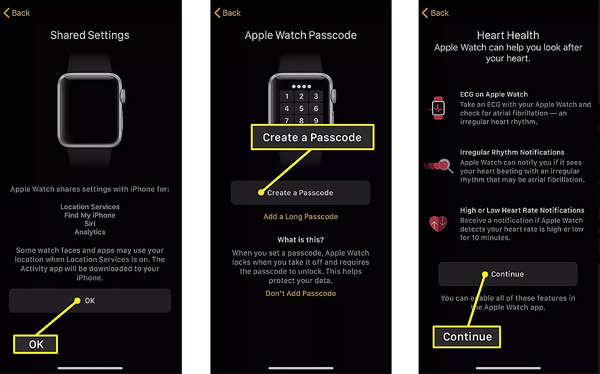
Vaihe 5Sinun pitäisi tietää, että Apple Watch tukee Apple Payta. Joten seuraavassa näytössä voit valita Määritä Apple Pay tai Määritä myöhemmin tarpeidesi mukaan. Lisäksi voit tarkistaa niihin liittyvät turvatoiminnot. Jos hankit Apple Watchin, joka tukee matkapuhelinyhteyttä, voit napauttaa Määritä Cellular muokataksesi liittyviä asetuksia. Kun näet Cellular on valmis kehote, napauta jatkaa viimeistellä asennus.
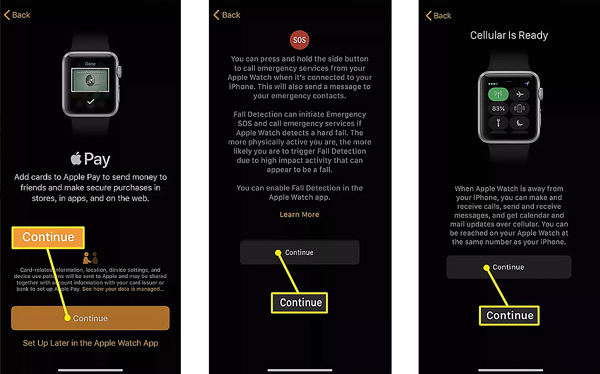
Kun asennat uutta Apple Watchia, varmista, että käytät iPhone 5S:tä tai uudempaa laitetta, johon on asennettu Apple Watch -sovellus. Lisäksi sinun on kytkettävä Bluetooth-toiminto päälle iPhonessa ja yhdistettävä se vakaaseen Wi-Fi-verkkoon.
Paras iPhone-siirto erilaisten iOS-tietojen hallintaan
Kun haluat hallita, varmuuskopioida tai siirtää kaikenlaisia iOS-tietoja iPhonessasi, voit käyttää kuuluisaa iOS-tiedonsiirtotyökalua, iPhone Transfer. Se tukee yhteystietoja, valokuvia, videoita, musiikkia, muistiinpanoja, muistutuksia, viestejä ja monia muita tiedostoja. Voit siirtää tietoja iOS-laitteen ja Windows-/macOS-tietokoneen välillä.

4,000,000 + Lataukset
Varmuuskopioi ja siirrä erilaisia iOS-tiedostoja tietokoneiden ja iDevices-laitteiden välillä.
Hallitse ja muokkaa valokuvia, videoita, musiikkia, yhteystietoja ja muuta iOS-laitteilla
Synkronoi kaiken tyyppiset iOS-tiedot tietokoneeseen, iTunesiin tai toiseen iOS-laitteeseen turvallisesti.
Tukee kaikkia iOS-laitteita, mukaan lukien iPhone 15/14/13/12/11/XS/XR/X/8/7/6 jne.
Osa 2. Usein kysytyt kysymykset artikkelista Apple Watchin yhdistäminen iPhoneen
Kysymys 1. Kuinka yhdistää Apple Watch uuteen iPhoneen?
Jos olet yhdistänyt Apple Watchin vanhaan iPhoneesi, se tunnistetaan automaattisesti ja yhdistetään uuteen iPhoneesi sen jälkeen, kun olet asentanut uuden iPhonen ja palauttanut kaikki iCloud-varmuuskopiointi- ja iOS-asetukset.
Kysymys 2. Kuinka Apple Watchin pariliitos irrotetaan?
Kun haluat poistaa pariksi liitetyn Apple Watchin iPhonesta, voit siirtyä Watch-sovellukseen, napauttaa My Watch ja napsauttaa sitten Kaikki kellot -välilehteä näyttääksesi kaikki Apple Watchit, jotka olet koskaan yhdistänyt. Napauta kohdelaitteen vieressä olevaa i-painiketta ja vahvista toiminto napauttamalla Poista Apple Watchin pariliitos.
Kysymys 3. Kuinka käytät iPhonea Apple Watchin lukituksen avaamiseen?
Jos käytät Apple Watchia, jossa on watchOS 7.4 tai uudempi, ja iPhonea, jossa on iOS 14.5 tai uudempi, voit avata Apple Watchin lukituksen iPhonellasi. Sinun on otettava käyttöön Avaa iPhonella -ominaisuus Apple Watchin Asetukset-sovelluksessa. Tämän jälkeen voit noutaa iPhonesi ja avata sen Face ID:n, Touch ID:n tai pääsykoodin avulla. Tämä toiminto avaa myös pariksi liitetyn Apple Watchin lukituksen.
Yhteenveto
Apple Watch voi toimia muiden Apple-laitteidesi kanssa ja tarjota nopeampaa viestintää, järjestetympiä aikatauluja ja tehokkaampia tapahtumia. Tämä postaus kertoo kuinka yhdistää Apple Watch iPhoneen. Voit muodostaa laiteparin iOS-laitteeseesi noudattamalla vaiheittaisia ohjeita.



 iPhone Data Recovery
iPhone Data Recovery iOS-järjestelmän palauttaminen
iOS-järjestelmän palauttaminen iOS-tietojen varmuuskopiointi ja palautus
iOS-tietojen varmuuskopiointi ja palautus iOS-näytön tallennin
iOS-näytön tallennin MobieTrans
MobieTrans iPhone Transfer
iPhone Transfer iPhone Eraser
iPhone Eraser WhatsApp-siirto
WhatsApp-siirto iOS-lukituksen poistaja
iOS-lukituksen poistaja Ilmainen HEIC-muunnin
Ilmainen HEIC-muunnin iPhonen sijainnin vaihtaja
iPhonen sijainnin vaihtaja Android Data Recovery
Android Data Recovery Rikkoutunut Android Data Extraction
Rikkoutunut Android Data Extraction Android Data Backup & Restore
Android Data Backup & Restore Puhelimen siirto
Puhelimen siirto Data Recovery
Data Recovery Blu-ray-soitin
Blu-ray-soitin Mac Cleaner
Mac Cleaner DVD Creator
DVD Creator PDF Converter Ultimate
PDF Converter Ultimate Windowsin salasanan palautus
Windowsin salasanan palautus Puhelimen peili
Puhelimen peili Video Converter Ultimate
Video Converter Ultimate video Editor
video Editor Screen Recorder
Screen Recorder PPT to Video Converter
PPT to Video Converter Diaesityksen tekijä
Diaesityksen tekijä Vapaa Video Converter
Vapaa Video Converter Vapaa näytön tallennin
Vapaa näytön tallennin Ilmainen HEIC-muunnin
Ilmainen HEIC-muunnin Ilmainen videokompressori
Ilmainen videokompressori Ilmainen PDF-kompressori
Ilmainen PDF-kompressori Ilmainen äänimuunnin
Ilmainen äänimuunnin Ilmainen äänitys
Ilmainen äänitys Vapaa Video Joiner
Vapaa Video Joiner Ilmainen kuvan kompressori
Ilmainen kuvan kompressori Ilmainen taustapyyhekumi
Ilmainen taustapyyhekumi Ilmainen kuvan parannin
Ilmainen kuvan parannin Ilmainen vesileiman poistaja
Ilmainen vesileiman poistaja iPhone-näytön lukitus
iPhone-näytön lukitus Pulmapeli Cube
Pulmapeli Cube